В последние годы Андроид-смартфоны становятся популярными как никогда, особенно, среди владельцев iPhone в России. Они смело меняют одну платформу на другую, практически ничего не теряя, ведь сейчас две операционки похожи друг на друга как две капли воды. Однако до сих пор остро стоит вопрос — как перенести данные с Айфона на Андроид, желательно, не прикладывая усилий? Мало кто знает, но сделать это очень легко. Причем вам даже не придется скачивать дополнительный софт или получать Root-доступ. Разберем подробно, как выполнить перенос данных с iOS на Android.
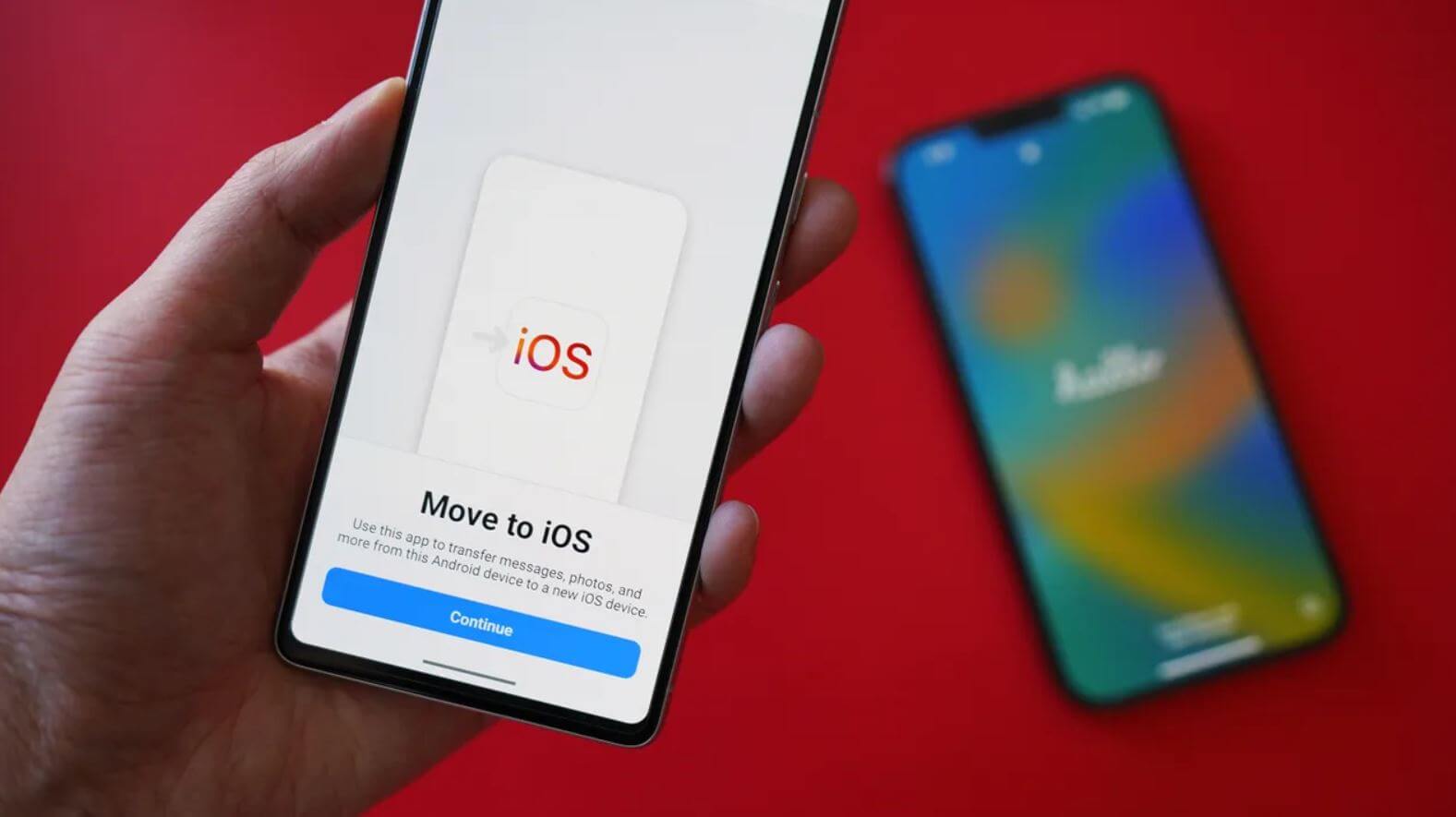
Вот как просто перенести данные с Айфона на Андроид
 ПОДПИСЫВАЙСЯ НА "СУНДУК АЛИ-БАБЫ" В ТЕЛЕГРАМ И ПЕРВЫМ УЗНАВАЙ О СКИДКАХ
ПОДПИСЫВАЙСЯ НА "СУНДУК АЛИ-БАБЫ" В ТЕЛЕГРАМ И ПЕРВЫМ УЗНАВАЙ О СКИДКАХ
Раньше считалось, что Google и Apple враждебно настроены друг к другу, из-за чего пользователю приходилось выполнять перенос данных с одного смартфона на другой через пень-колоду . Со временем всё улеглось и две компании разработали довольно простую технологию переноса файлов по кабелю, хотя часть данных можно перекинуть по Wi-Fi. Так все сообщения, переписки на телефоне, фото и бесплатные приложения будут перенесены на новое устройство, а вместе с ними — события календаря, контакты и история вызовов.
Сброс смартфона до заводских настроек
Для этого вам потребуется активировать новый Андроид-смартфон или сбросить до заводских настроек уже имеющийся, куда вы планируете перенести данные, а затем подключить iPhone к Android-смартфону. Сделать это можно при помощи кабеля Lightning-Type-C или же двойного Type-C, если речь идет об iPhone 15. Для начала давайте обратим внимание на сброс данных, если вдруг они есть.
- Зайдите в Настройки и выберите «О телефоне».
- Выберите «Сброс настроек».
- Нажмите «Стереть все данные» и введите пароль от телефона.
- Далее подтвердите выбор еще раз и при необходимости согласитесь на создание резервной копии.
- Дождитесь окончания процедуры и появления стартового экрана.
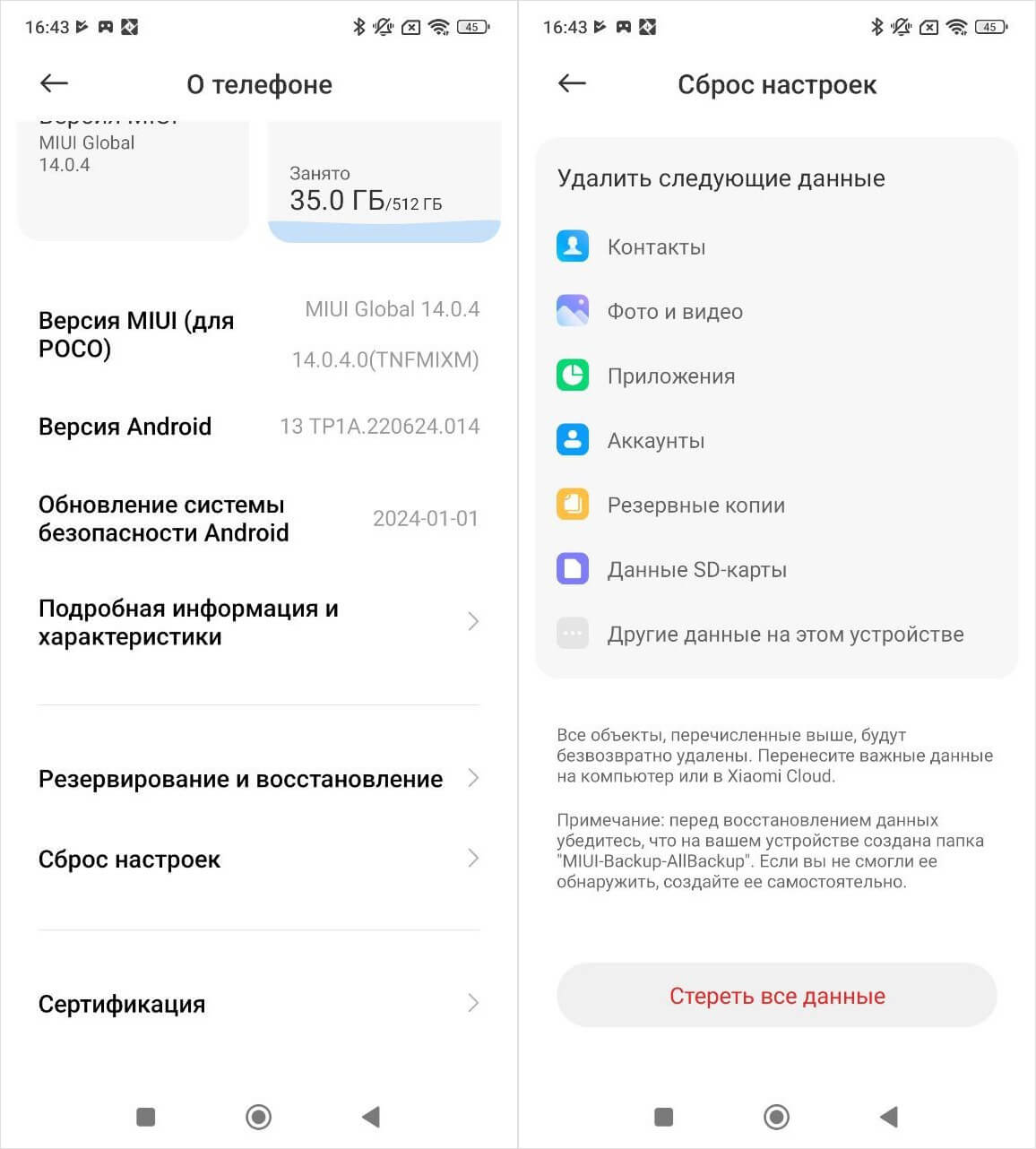
Не забудьте сбросить Андроид-смартфон перед использованием
Как перекинуть файлы с Айфона на Андроид
После сброса данных вам потребуется выбрать регион, язык, согласиться с условиями использования и подключиться к Wi-Fi. Далее смартфон на некоторое время запустит подготовку к запуску, а после нее появится интересующая нас функция.
- На экране с надписью «Скопируйте приложения и данные» нажмите «Далее».
- На следующем экране «Используйте другое устройство» подключите iPhone или iPad к Android-смартфону по кабелю и нажмите «Далее». Обратите внимание, чтобы оно было разблокировано.
- На iPhone нажмите «Доверять этому компьютеру» и введите код-пароль.
- Далее выполните вход в Гугл Аккаунт на Андроид-смартфоне и нажмите «Далее».
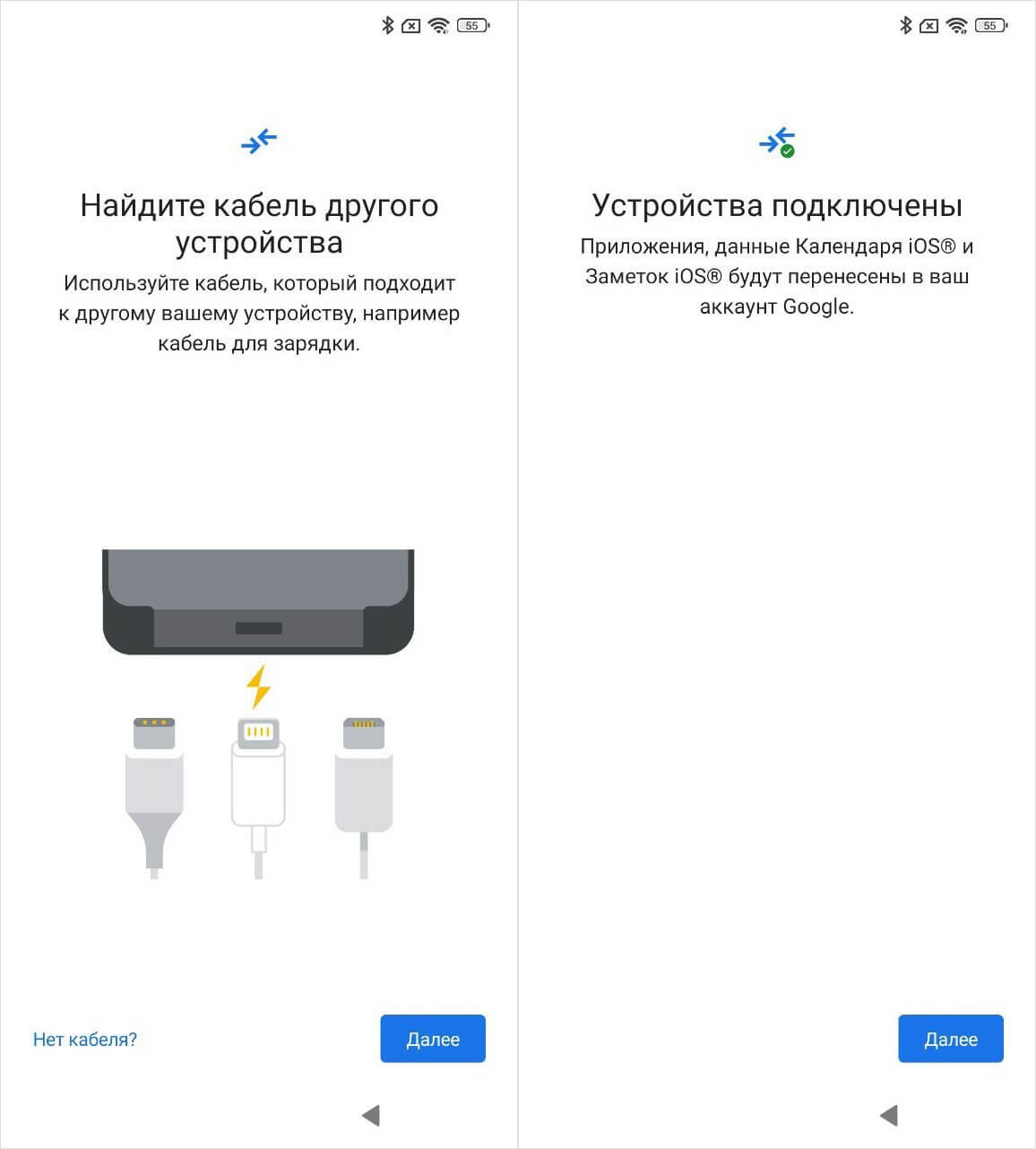
Подключите Android и к iPhone и следите за тем, чтобы его экран не гас
Теперь просто дождитесь, пока данные скопируются с iPhone, который должен все это оставаться разблокированным. Естественно, эта процедура отнимает много энергии, поэтому позаботьтесь о том, чтобы батарея была заряжена.
- Далее на Android-смартфоне выберите типы файлов, которые будут перенесены, и нажмите «Копировать».
- Далее выберите приложения, которые также будут перенесены с iOS на Android.
- У вас также появится QR-код для WhatsApp, который можно отсканировать с iPhone и запустить копирование данных. Если этого не сделать сразу, то можно просто выполнить перенос данных через соответствующий пункт меню в мессенджере.
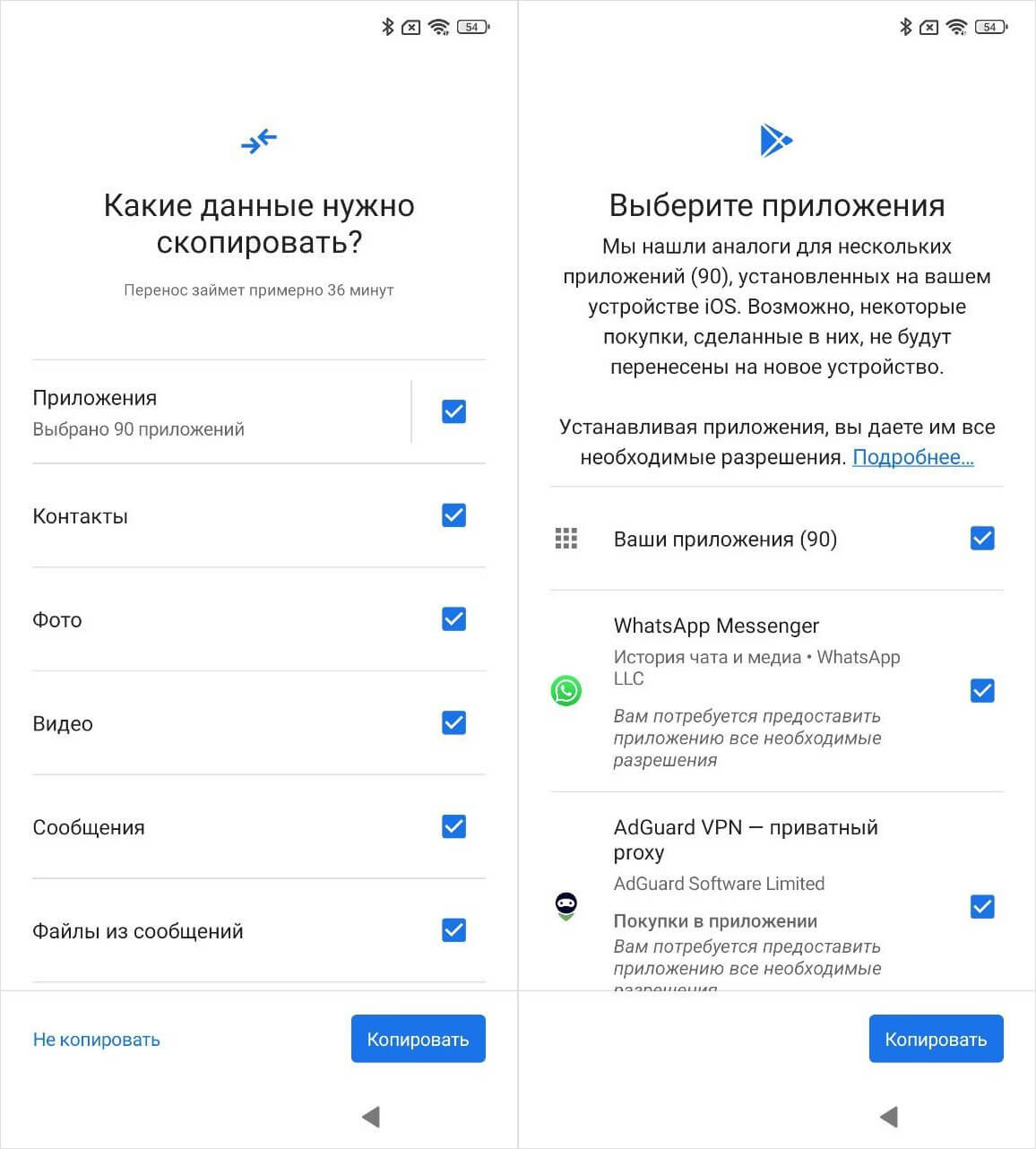
При переносе выберите приложения, которые будут скопированы
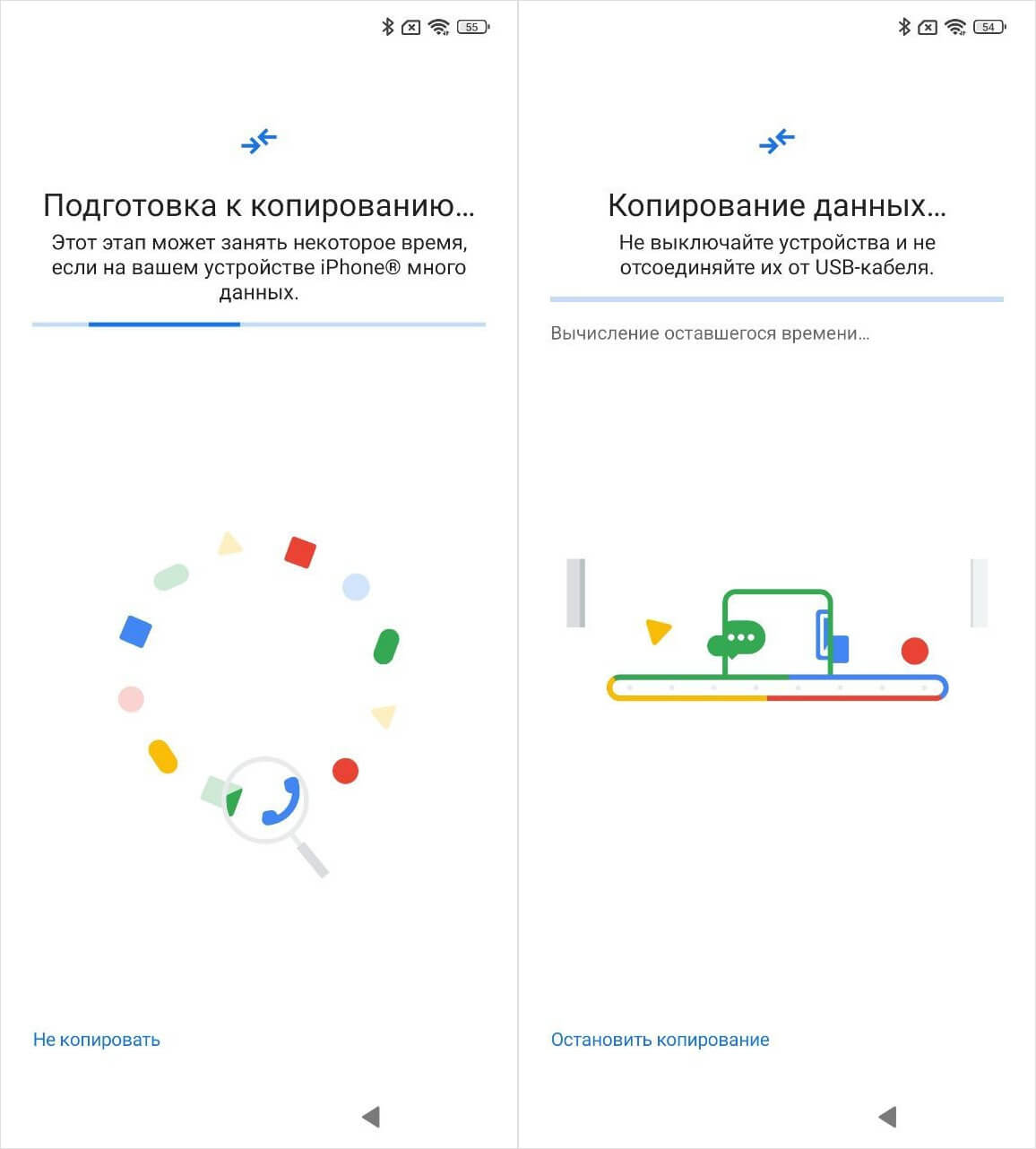
Копирование данных может занять много времени
Пропустите остальные настройки и запустите копирование с iPhone на Android. У вас отобразится примерное время, когда закончится процедура, в течение которого допускается отключение экрана iPhone, но отсоединять один смартфон от другого нельзя. Если вдруг перенос данных с iPhone на Android зависнет или вы не захотите дожидаться окончания, нажмите «Остановить копирование».
5 очень хороших приложений для смартфона, которыми можно пользоваться совершенно бесплатно
Как перенести данные с Айфона на Андроид без провода
Далеко не всегда под рукой оказывается кабель для переноса данных. В этом случае, вы можете воспользоваться приложением для iPhone Переход на Android, которое есть в App Store. Скачайте его по этой ссылке.
- Откройте приложение и поставьте галочку возле согласия с политикой конфиденциальности.
- Нажмите «Копировать данные», после чего откроется сканер QR-кода.
- Теперь запустите Андроид-смартфон и при первом запуске устройства дойдите до экрана переноса данных.
- Нажмите «Нет кабеля» и «Копировать», после чего авторизуйтесь в своем Гугл Аккаунте на новом телефоне.
- Отсканируйте появившийся QR-код для сопряжения на Айфоне и выберите типы данных для переноса, после чего нажмите «Продолжить» и разрешите доступ к файлам.
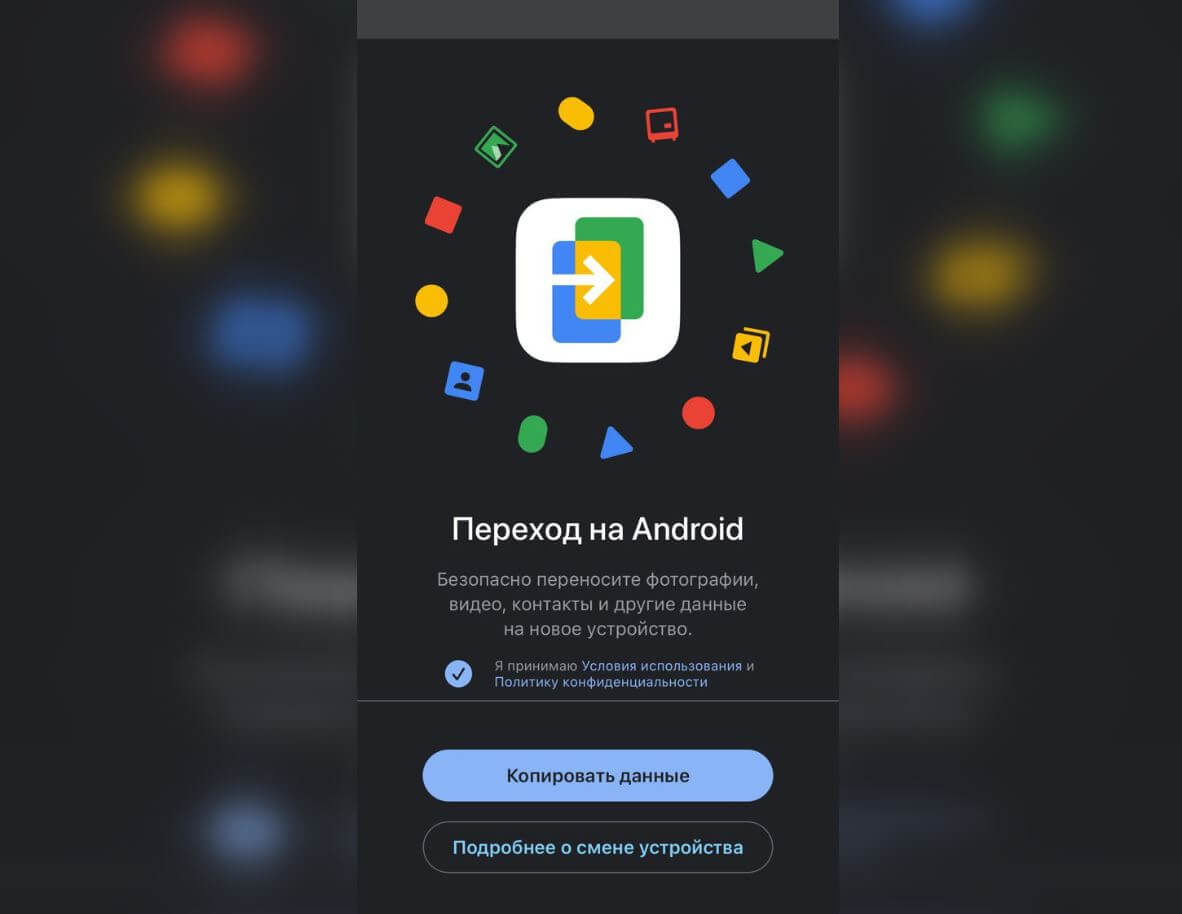
Приложение для копирования работает очень просто
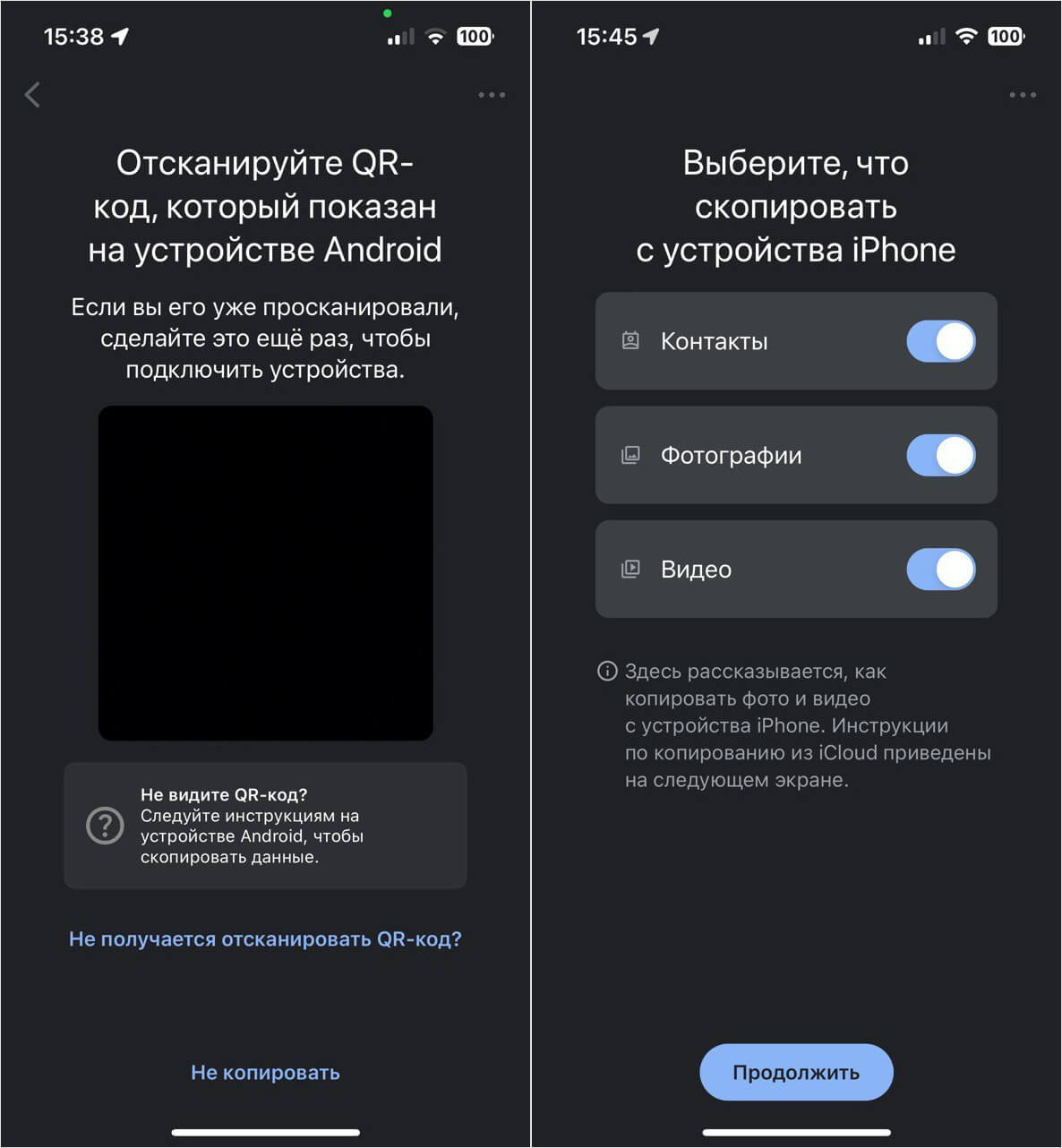
Перенос выполняется путем сканирования QR-кода
Остались вопросы? Задай их в нашем Телеграм-чате
Обратите внимание, что перенос осуществляется только при подключении к одной и той же точке доступа Wi-Fi. А еще он может занять больше времени, чем при использовании кабеля. В то же время, количество типов файлов здесь намного уже, поэтому при переносе по проводу вы сможете перекинуть с Айфона на Андроид больше данных.